最近不少伙伴咨询PPT新建图标显示异常如何处理,今天小编就带来了PPT新建图标显示异常的处理操作方法,感兴趣的小伙伴一起来看看吧!
PPT新建图标显示异常的处理操作方法

1、右点击桌面,新建PPT;
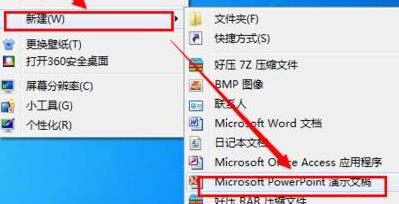
2、点击开始菜单,右点击“计算机”,选择属性;
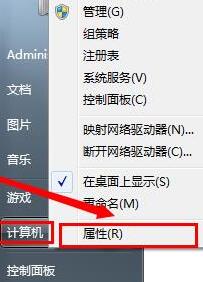
3、点击左上角的“高级系统设置”;
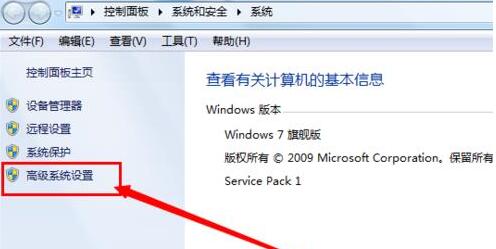
4、点击第一个选项的“设置”;
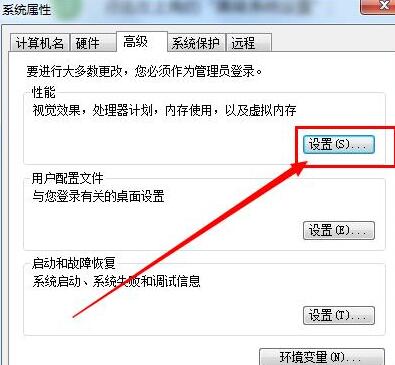
5、将显示“缩略图,而不是显示图标”勾掉,点击确定;

6、看一看是不是变回原来的图标了呢。

快来学习学习PPT新建图标显示异常的处理操作步骤吧,一定会帮到大家的。








